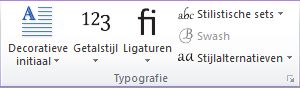Opmerking: We willen u graag zo snel mogelijk de meest recente Help-inhoud in uw eigen taal bieden. Deze pagina is automatisch vertaald en kan grammaticale fouten of onnauwkeurigheden bevatten. Wij hopen dat deze inhoud nuttig voor u is. Kunt u ons onder aan deze pagina laten weten of de informatie nuttig voor u was? Hier is het Engelstalige artikel ter referentie.
Wanneer u invoegen of Selecteer een tabel in Microsoft Publisher 2010 is het contextafhankelijke tabblad Hulpmiddelen voor tabellen worden beschikbaar op het lint. Dit tabblad bevat twee tabbladen ontwerp en indeling waarmee u de mogelijkheid om te snel uw tabel opmaken, invoegen of verwijderen van rijen en kolommen, de uitlijning voor cellen instellen en de typografische van de tekst in uw tabel opmaken.
Tabblad Ontwerp
Opmaak, cel- en tabelranden, rangschikken van de tabel aan de pagina en de grootte van de tabel, bevat het tabblad ontwerp .

Tip: U kunt de muisaanwijzer boven hulpprogramma's om een korte beschrijving van de functionaliteit van het hulpprogramma weer te geven.
Tabelopmaak
De groep Opmaak van de tabel bevat een galerie met vooraf ingestelde opmaakkenmerken die u op de tabel toepassen kunt. Houd de aanwijzer op elk van de vooraf opgemaakte tabelstijlen, kunt u bekijken hoe de tabel eruitziet.

-
Klik in de tabel die u wilt opmaken.
-
Klik onder Hulpmiddelen voor tabellen op de tab Ontwerpen.
-
Klik in de groep Tabel indelingen de aanwijzer op elke tabelstijl totdat u een stijl die u wilt gebruiken.
Opmerking: Als u wilt meer stijlen wordt weergegeven, klikt u op de pijl meer .

-
Klik op de stijl om deze op de tabel toe te passen.
Randen
U kunt randen toevoegen of verwijderen om een tabel de gewenste opmaak te geven.

Tabelranden toevoegen
-
Klik onder Hulpmiddelen voor tabellen op de tab Ontwerpen.
-
Als u wilt de dikte van de randen wijzigen, selecteert u in het vervolgkeuzemenu Lijndikte in de groep randen .
-
U wijzigt de kleur van de randen, selecteert u in het vervolgkeuzemenu Lijnkleur in de groep randen .
-
Klik in de groep randen klikt u op de randen en selecteer de gewenste. randopties
Tabelranden uit de hele tabel verwijderen
-
Selecteer de tabel.
-
Klik onder Hulpmiddelen voor tabellen op de tab Ontwerpen.
-
Klik in de groep randen op randenen klik vervolgens op Geen rand.
Tabelranden alleen aan opgegeven cellen toevoegen
-
Selecteer de cellen die u wilt.
-
Klik onder Hulpmiddelen voor tabellen op de tab Ontwerpen.
-
Klik in de groep randen op randenen selecteer vervolgens de gewenste rand.
Tabelranden alleen bij opgegeven cellen verwijderen
-
Selecteer de cellen die u wilt.
-
Klik onder Hulpmiddelen voor tabellen op de tab Ontwerpen.
-
Klik in de groep randen op randenen klik vervolgens op Geen rand.
Schikken
In de groep Schikken u kunt instellen tekstterugloop rond de tabel, brengen van de tabel doorsturen of achterwaartse ten opzichte van andere objecten op de pagina, de tabel op de pagina of ten opzichte van margehulplijnen uitlijnen, groeperen en de groepering van de tabel met andere objecten opheffen en draaien de tabel.
Grootte
In de groep grootte kunt u de hoogte en breedte van de cellen in de tabel aanpassen. Als het selectievakje formaat aanpassen aan tekst is ingeschakeld de rijhoogte wordt automatisch vergroot naar wens aanpassen aan de tekst.
Tabblad Indeling
Het tabblad indeling bevat een selectiegereedschap voor cellen, rijen, kolommen en de hele tabel. hulpmiddelen voor het verwijderen of rijen en kolommen; invoegen hulpmiddelen voor het samenvoegen of cellen; verdelen Celuitlijning en marge-instellingen; de besturingselementen typografie voor Open Type lettertypen.

Selecteren
Het hulpmiddel selecteren kunt u snel een cel, kolom, rij of de hele tabel selecteren. De Rasterlijnen weergeven hulpmiddelen wordt weergeven of verbergen van de rasterlijnen tussen de cellen in de tabel.

Rijen en kolommen
De groep rijen en kolommen bevat hulpprogramma's voor het verwijderen en rijen en kolommen invoegen in uw tabel.
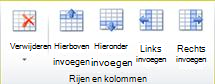
Verwijderen
Het hulpmiddel verwijderen kunt verwijderen de rijen of kolommen van de geselecteerde cel of kunt u de hele tabel verwijderen.
Invoegen
Er zijn vier invoegen hulpprogramma's:
-
Hierboven invoegen , wordt boven de huidige selectie rijen invoegen. Als er cellen zijn in twee rijen geselecteerd twee rijen boven de bovenste cel wordt ingevoegd.
-
Hieronder invoegen wordt ingevoegd rijen onder de huidige selectie. Als er cellen zijn in twee rijen geselecteerd twee rijen onder de onderste cel wordt ingevoegd.
-
Links invoegen wordt kolommen aan de linkerkant van de huidige selectie invoegen. Als er cellen zijn in twee kolommen geselecteerd twee kolommen links van de linkerrand van de cel wordt ingevoegd.
-
Rechts invoegen wordt ingevoegd kolommen aan de rechterkant van de huidige selectie. Als er cellen zijn in twee kolommen geselecteerd deze twee kolommen aan de rechterkant van de cel rechts invoegen.
Samenvoegen
De groep samenvoegen kunt u samenvoegen en splitsen cellen in de tabel, inclusief diagonaal cellen splitsen.
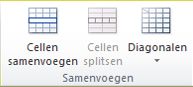
-
Cellen samenvoegen kunt u twee of meer geselecteerde cellen samenvoegen.
-
Cellen splitsen kunt u eerder samengevoegde cellen weer aan afzonderlijke cellen splitsen.
-
Diagonaal kunt u afzonderlijke cellen splitsen diagonaal omlaag naar rechts of naar rechts. U kunt ook diagonaal gesplitste cellen samenvoegen door te Geen delingselecteren.
Uitlijning
De groep uitlijning biedt u controle over de uitlijning, de richting en de woordafbreking van tekst in cellen in de tabel en de besturing van celmarges.
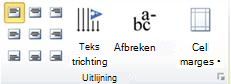
Typografie
De groep typografie biedt geavanceerde typografische besturingselementen voor sommige lettertypen Open Type, evenals de mogelijkheid om te gebruiken van decoratieve initialen. Zie voor meer informatie over de functie typografie typografische stijlen gebruiken om het effect van uw publicatie te verhogen.